时间:2023-11-07 09:19:15 作者:永煌 来源:系统之家 1. 扫描二维码随时看资讯 2. 请使用手机浏览器访问: https://m.xitongzhijia.net/xtjc/20231107/295500.html 手机查看 评论 反馈
有不少小伙伴已经升级到了Win11 23H2的版本在使用了,然而,有时在使用Win11 23H2版本时,有一些小伙伴可能会遇到资源管理器卡顿的情况,这可能会影响大家的工作效率和体验,那么要如何去解决呢?下面就一起来看看小编带来的三个方法吧。
方法一
1. 进入系统后按 Ctrl+Alt+Del 快捷键后,点击“任务管理器”。
2. 打开“任务管理器”后点击“文件”--“运行新任务”。

3. 在“打开”输入框内输入“cmd”(可勾选“以系统管理权限创建此任务”),回车。

4. 在命令提示符(cmd)中粘贴如下命令,并回车
HKCU\SOFTWARE\Microsoft\Windows\CurrentVersion\IrisService /f && shutdown -r -t 0。
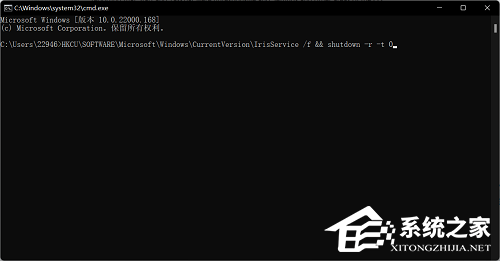
方法二
1. 运行 SFC 和 DISM 扫描。
2. 按键打开“开始”菜单,在搜索栏中键入 cmd,然后从结果部分选择“以管理员身份运行”。
3. Windows键入或粘贴以下命令,然后按键启动完整系统扫描。Entersfc /scannow。

4. SFC 扫描完成后,键入或复制粘贴以下命令,然后按 。EnterDISM /Online /Cleanup-Image /RestoreHealth。
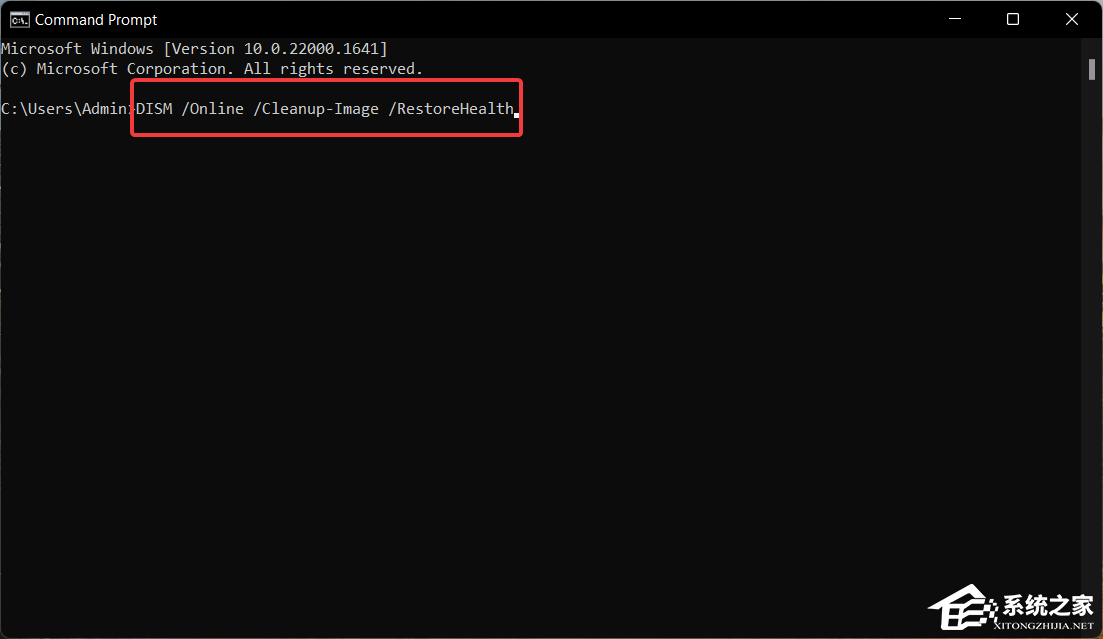
5. SFC 扫描与 DISM(部署映像服务和管理)一起扫描您的 PC 以查找损坏和丢失的系统映像,并使用解决无响应文件资源管理器应用的原始版本还原它们。
6. 尽管SFC和DISM扫描是一种安全的解决方案,但一些用户更喜欢使用像Resoro这样的第三方软件,因为它可以通过查找新零件作为替代品来自动修复所有损坏或丢失的文件。
方法三:清除文件资源管理器缓存
1. 使用 + 快捷方式在 Windows 11 PC 上启动文件资源管理器。
2. 单击菜单栏右侧的菜单图标(三个点),然后从下拉菜单中选择选项。
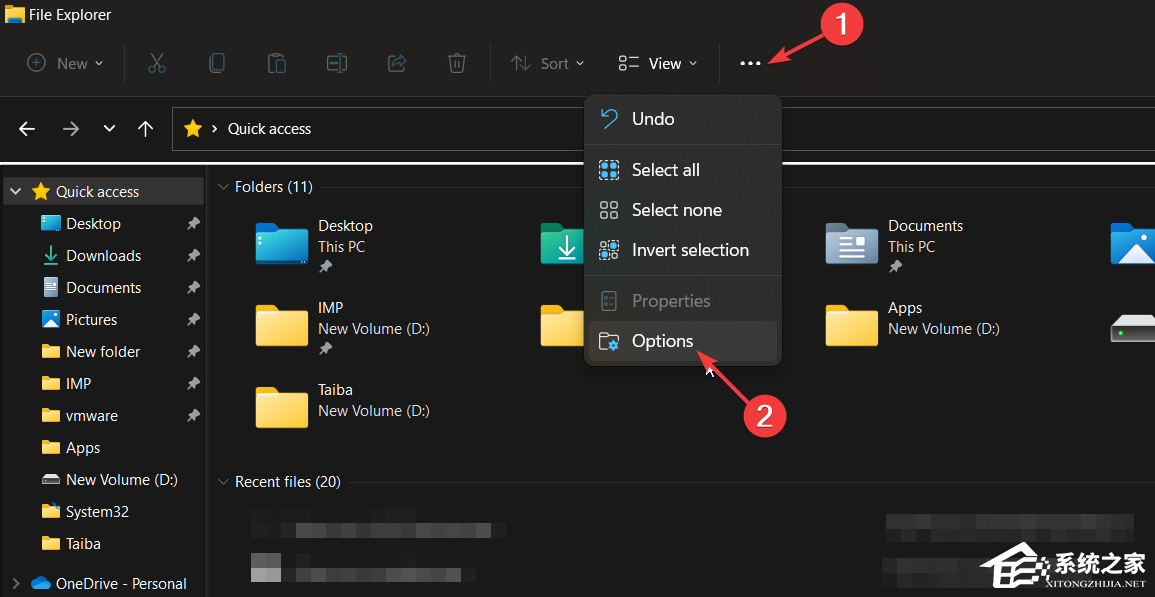
3. 在“文件夹选项”窗口中,按“清除文件资源管理器历史记录”旁边的“清除”按钮,然后按“确定”。

以上就是系统之家小编为你带来的关于“Win11 23H2打开资源管理器卡顿怎么办”的全部内容了,希望可以解决你的问题,感谢您的阅读,更多精彩内容请关注系统之家官网。
发表评论
共0条
评论就这些咯,让大家也知道你的独特见解
立即评论以上留言仅代表用户个人观点,不代表系统之家立场